Questa pagina si riferisce a Labeljoy 5, che non è l’ultima versione!
Passa a Labeljoy 6 per avere l’ultima versione del programma e usufruire di tutte le sue nuove funzionalità, oppure vai alla guida in linea di Labeljoy 6 se stai già usando questa versione.
gestire i campi
Negli elementi di tipo Barcode e Testo è possibile concatenare all'interno del testo uno o più campi presenti nella sorgente dati:

Quando il gruppo di appartenenza dell'elemento è collegato ad una sorgente dati, cliccando sul pulsante Campo verrà visualizzato un menu contestuale con la lista di campi presenti nella sorgente dati. Se il gruppo al quale appartiene l'elemento non è collegato ad una sorgente dati, verrà richiesto se avviare la procedura guidata di collegamento ad una sorgente dati. La funzionalità di concatenazione dati è presente solo nella versione Full o in versione dimostrativa. |
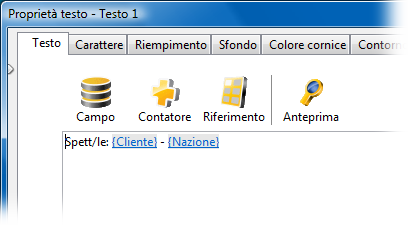 I campi inseriti nel testo verranno visualizzati come link attivi con sfondo grigio e inclusi in parentesi graffe. |
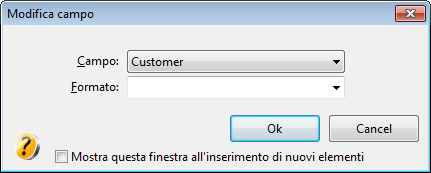 La finestra di modifica di un campo permette di agire sulle seguenti proprietà:
L'opzione Mostra questa finestra all'inserimento di nuovi elementi se attivata fa in modo che ogni volta che un nuovo campo viene concatenato al testo, questa finestra di proprietà venga automaticamente mostrata. Nota: |
